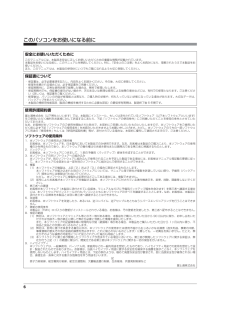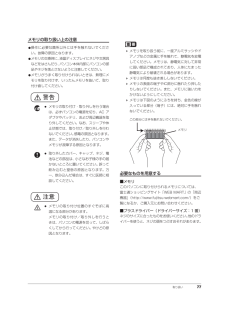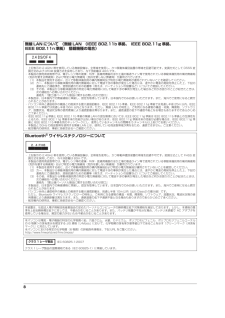Q&A
取扱説明書・マニュアル (文書検索対応分のみ)
"富士通"1 件の検索結果
"富士通"40 - 50 件目を表示
全般
質問者が納得当方のお答えも長文となりますので悪しからず。ご容赦ください。
富士通 LIFEBOOK AH53/Mを使用中ではありませんが、先月下位機種のLIFEBOOK AH42/M(13年冬モデル)を娘用に買いました。
私は12年前にDESKPOWR CE8/905という機種でPCデビューした貴方のお父上以上の歳(?多分)の小父(爺)さんです。
以来、デスクトップは三機種目のESPRIMO EH30/KT(Windows 8・13年春モデル)を私がメインとして、サブ兼、娘用としてLIFEBOOK AH42/Mがノー...
3745日前view292
1目次このパソコンをお使いになる前に . . . . . . . . . . . . . . . . . . . . . . . . . . . . . . . . . . . . . . . . . . . . . . . . . 6マニュアルの表記 . . . . . . . . . . . . . . . . . . . . . . . . . . . . . . . . . . . . . . . . . . . . . . . . . . . . . . . . . . . . . . 9安全上のご注意 . . . . . . . . . . . . . . . . . . . . . . . . . . . . . . . . . . . . . . . . . . . . . . . . . . . . . . . . . . . . . . . . 131. 各部の名称と働きパソコン本体前面 . . . . . . . . . . . . . . . . . . . . . . . . . . . . . . . . . . . . . . . . . . . . . ....
各部の名称と働き 217ヘッドホン・ラインアウト兼用端子( )・外径3.5mmのミニプラグに対応した市販のヘッドホンを接続します。また、設定を変更することで、ライン出力端子としても使用できます。 『補足情報』・コネクタの形状によっては、機器を接続しづらい場合がありますのでご注意ください。8マイク・ラインイン兼用端子( )・外径3.5mmのミニプラグに対応した市販のパソコン用マイクを接続します。また、設定を変更することで、ライン入力端子としても使用できます。 『補足情報』・コネクタの形状によっては、機器を接続しづらい場合がありますのでご注意ください。9ダイレクト・メモリースロットSDメモリーカードを差し込みます。 miniSDカードなどは、アダプターを使用してください (→ P.73)。10フラットポイントマウスポインター()を操作します(→ P.63)。11スクロールパッド画面を上下にスクロールしたり、音量を調節します(→ P.65)。12ECO ボタンボタンを押すごとに、省電力モードと通常モードが切り替わります。 省電力モードについて、詳しくは次のマニュアルをご覧ください。 『補足情報』13メニューボタン...
106 ご購入時の状態に戻す■メモリーカードは取り出してくださいメモリーカードをセットしていると、マニュアルに記載されている手順と異なってしまう場合があります。■ファイルコピー中は他の操作をしないでくださいむやみにクリックせず、しばらくお待ちください。他の操作をすると、リカバリが正常に終了しない場合があります。■時間に余裕をもって作業しましょうリカバリ実行からアプリのインストール終了まで、早く終了する機種でも 2 ~ 3 時間はかかります。 半日以上は時間をとり、じっくりと作業することをお勧めします。■機種名(品名)を確認してくださいお使いのパソコンによって、作業などが異なります。まず、機種名(品名)などを確認してください。■LIFEBOOK をお使いの方は、必ず AC アダプタを接続してください作業中に起こる可能性のあるトラブルの解決方法■画面が真っ暗になったパソコンが再起動して画面が暗くなる場合は、手順に記載しています。 手順に記載がないのに、画面が真っ暗になった場合は、省電力機能が働いた可能性があります。●ESPRIMO の場合マウスを動かして数秒待つか、マウスのボタンを 1 回押してください。または...
6 このパソコンをお使いになる前に安全にお使いいただくためにこのマニュアルには、本製品を安全に正しくお使いいただくための重要な情報が記載されています。本製品をお使いになる前に、このマニュアルを熟読してください。特に、「安全上のご注意」をよくお読みになり、理解されたうえで本製品をお使いください。また、このマニュアルは、本製品の使用中にいつでもご覧になれるよう大切に保管してください。保証書について・ 保証書は、必ず必要事項を記入し、内容をよくお読みください。その後、大切に保管してください。・ 修理を依頼される場合には、必ず保証書をご用意ください。・ 保証期間内に、正常な使用状態で故障した場合は、無料で修理いたします。・ 保証期間内でも、保証書の提示がない場合や、天災あるいは無理な使用による故障の場合などには、有料での修理となります。ご注意くだ さい(詳しくは、保証書をご覧ください)。・ 修理後は、パソコンの内容が修理前とは異なり、ご購入時の状態や、何も入っていない状態になっている場合があります。大切なデータは 、バックアップをおとりください。・ 本製品の補修用性能部品(製品の機能を維持するために必要な部品)の最...
4「パソコンの状態」をバックアップする場所 . . . . . . . . . . . . . . . . . . . . . . . . . . . . . . . . . . . . . . . 100「パソコンの状態」をバックアップする . . . . . . . . . . . . . . . . . . . . . . . . . . . . . . . . . . . . . . . . . . . 101「パソコンの状態」のバックアップデータをコピーする . . . . . . . . . . . . . . . . . . . . . . . . . . . . . . . 102「パソコンの状態」を復元する . . . . . . . . . . . . . . . . . . . . . . . . . . . . . . . . . . . . . . . . . . . . . . . . . . 102「パソコンの状態」のバックアップデータを削除する . . . . . . . . . . . . . . . . . . . . . . . . . . . ....
5サポート&サービス紹介 . . . . . . . . . . . . . . . . . . . . . . . . . . . . . . . . . . . . . . . . . . . . . . . . . . . . . . . . 128サポートページ . . . . . . . . . . . . . . . . . . . . . . . . . . . . . . . . . . . . . . . . . . . . . . . . . . . . . . . . . . . . . . 128会員専用サポート . . . . . . . . . . . . . . . . . . . . . . . . . . . . . . . . . . . . . . . . . . . . . . . . . . . . . . . . . . . . 128サポート窓口に相談する . . . . . . . . . . . . . . . . . . . . . . . . . . . . . . . . . . . . . . . . . . . . . . . . ...
取り扱い 77メモリの取り扱い上の注意●操作に必要な箇所以外には手を触れないでください。故障の原因となります。●メモリの交換時に、液晶ディスプレイにネジや文房具などをはさんだり、パソコン本体内部にパソコンの部品やネジを落とさないように注意してください。●メモリがうまく取り付けられないときは、無理にメモリを取り付けず、いったんメモリを抜いて、取り付け直してください。警告注意 メモリを取り扱う前に、一度アルミサッシやドアノブなどの金属に手を触れて、静電気を放電してください。メモリは、静電気に対して非常に弱い部品で構成されており、人体にたまった静電気により破壊される場合があります。 メモリは何度も抜き差ししないでください。 メモリの表面の端子やIC部分に触れたり押したりしないでください。また、メモリに強い力をかけないようにしてください。 メモリは下図のようにふちを持ち、金色の線が入っている部分(端子)には、絶対に手を触れないでください。必要なものを用意する■メモリこのパソコンに取り付けられるメモリについては、富士通ショッピングサイト「WEB MART」の「周辺機器」(http://www.fujitsu-webm...
8 無線 LAN について (無線 LAN (IEEE 802.11b 準拠、 IEEE 802.11g 準拠、 IEEE 802.11n 準拠) 搭載機種の場合)・ 上記表示の 2.4GHz 帯を使用している無線設備は、全帯域を使用し、かつ移動体識別装置の帯域を回避可能です。変調方式として DS SS 変調方式および OFDM 変調方式を採用しており、与干渉距離は 40m です。・ 本製品の使用周波数帯では、電子レンジ等の産業・科学・医療用機器のほか工場の製造ライン等で使用されている移動体識別用の構内無線 局(免許を要する無線局)および特定小電力無線局(免許を要しない無線局)が運用されています。(1)本製品を使用する前に、近くで移動体識別用の構内無線局及び特定小電力無線局が運用されていないことを確認してください。(2)万一、本製品から移動体識別用の構内無線局に対して電波干渉の事例が発生した場合には、速やかに電波の発射を停止した上、下記の連絡先にご連絡頂き、混信回避のための処置等(例えば、パーティションの設置など)についてご相談してください。(3)その他、本製品から移動体識別用の特定小電力無線局に対して電波...
付録 145されません。1 件のお問い合わせの中に複数の技術相談項目が含まれていた場合は、複数件として扱います。・サービス対象製品を複数台所有しておられる場合、 1 台でも無料期間内であれば、他のサービス対象製品(Refreshed PC、 FMV らくらくパック利用規約に定めるサービス対象製品および FMV らくらくパソコン利用規約に定めるサービス対象製品は除く)についても無料で技術サポートをご利用いただけます。・富士通 WEB MART、購入相談窓口にて、電話サポートにつき 「お問い合わせ初回より有料」を選択してご購入いただいた富士通製品の扱いについて 当該富士通製品に関しましては、サービス対象製品であっても、上記の料金表の電話サポートに関する無料期間は適用されず、お問い合わせ 1 件目より有料(通常 2,000 円/件(税込)、AzbyClub カードでのお支払の場合 1,500 円/件(税込))とさせていただきます。○ Refreshed PC の扱いについてRefreshed PCに関する電話による技術サポートに関しましては、 電 話での受付時間は月~金曜日(祝日を除く)の 9:00 ~ 17:0
76 取り扱い電源オフ USB 充電機能電源オフ USB 充電機能とは電源オフ USB 充電機能とは、パソコンが電源オフ、スリープ、休止状態のときでも、USB 充電に対応した周辺機器を充電することができる機能です。電源オフ USB 充電機能は、ご購入時には無効に設定されています。お使いになる場合は、機能を有効にしてください。詳しくは、サポートページから Q&A ナンバー「6708-5851」を検索してご覧ください。サポートページは「富士通アドバイザー」から簡単に表示できます(→ P.110 )。また、お使いになるときは、次の注意をよくお読みになり、正しくお使いください。電源オフ USB 充電機能をお使いになるうえでの注意●電源ボタンを4秒以上押してこのパソコンの電源を切った場合は、電源オフ USB 充電はできません。メモリメモリの組み合わせを確認する■ご購入時のメモリの組み合わせこのパソコンは、次の組み合わせでメモリが搭載されています。■メモリの組み合わせお使いの機種によっては、メモリ容量を増やして、パソコンの処理能力などを上げることができます。メモリを交換する場合は、必ず次の表のように組み合わせてください...
- 1